Cách tắt thông báo Google Chrome triệt để
Nội dung bài viết
Những thông báo không mong muốn trên Google Chrome thường gây phiền toái, làm giảm trải nghiệm duyệt web. Trong bài viết này, Tripi sẽ hướng dẫn bạn cách tắt thông báo trên Google Chrome một cách hiệu quả và triệt để nhất.
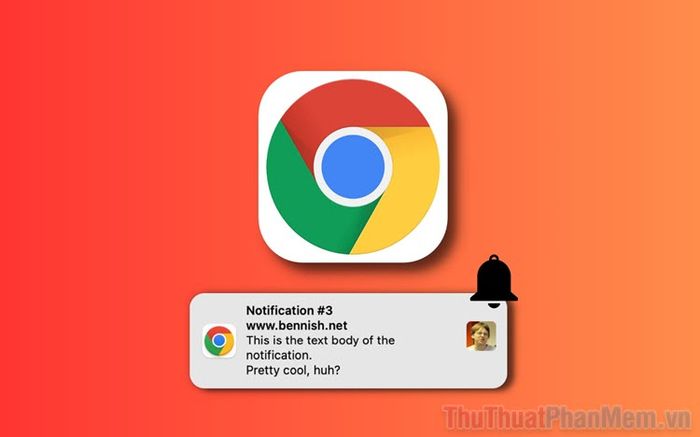
1. Lý do xuất hiện thông báo trên Google Chrome
Google Chrome là mục tiêu hàng đầu của các nhà quảng cáo, dịch vụ trực tuyến nhờ tính năng cho phép truy cập Cookies và hiển thị thông báo. Nhiều trang web đã lợi dụng điều này để cài đặt quảng cáo ngầm, khiến trải nghiệm người dùng trở nên kém hơn. Chỉ cần vô tình nhấn đăng ký, người dùng sẽ liên tục nhận được thông báo từ các trang web đó dù không truy cập.
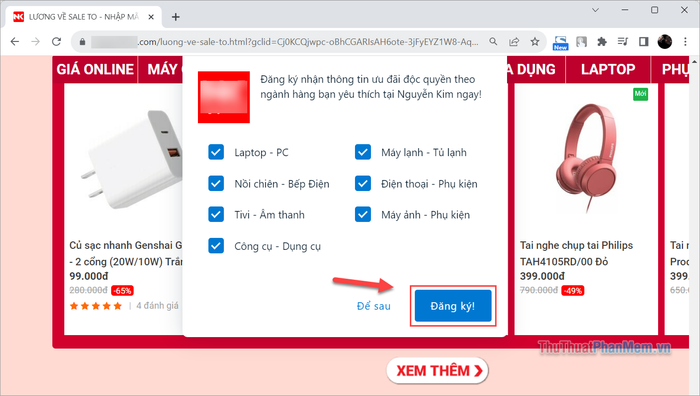
Hình ảnh trên minh họa cách các trang web ngầm cài quảng cáo vào Google Chrome nếu người dùng không cảnh giác. Chỉ một lần nhấn Đăng ký, bạn sẽ bị làm phiền bởi hàng loạt quảng cáo, ngay cả khi không sử dụng Chrome. Hiện nay, 80% trang web áp dụng chiêu thức này, vì vậy hãy cân nhắc kỹ trước khi đồng ý bất kỳ điều gì trên web. Nếu lỡ nhấn nhầm, đừng lo lắng vì bạn hoàn toàn có thể tắt thông báo thông qua cài đặt trong Chrome.
2. Hướng dẫn tắt thông báo Google Chrome triệt để
Nếu bạn muốn tắt hoàn toàn thông báo trên Google Chrome, bạn sẽ không nhận bất kỳ thông báo nào, kể cả tin nhắn từ mạng xã hội như Facebook, Instagram. Khi đó, Chrome sẽ không hiển thị cửa sổ thông báo nhỏ ở góc phải màn hình. Phương pháp này phù hợp với những ai ưa thích sự riêng tư và không muốn bị làm phiền khi lướt web.
Bước 1: Mở Google Chrome, nhấp vào biểu tượng Mở rộng và chọn Cài đặt để bắt đầu thiết lập tắt thông báo trên Chrome.
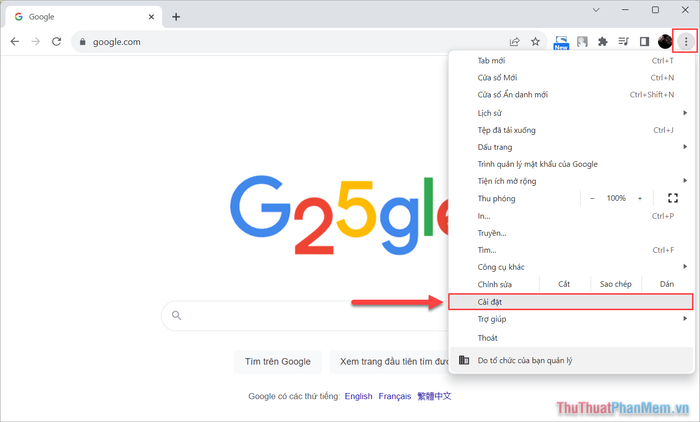
Bước 2: Tiếp theo, bạn chọn mục Quyền riêng tư và bảo mật, sau đó nhấp vào Cài đặt trang Web để điều chỉnh các thiết lập thông báo trên trình duyệt.

Bước 3: Để thiết lập thông báo trên Google Chrome, bạn chọn mục Thông báo để xem và điều chỉnh các tùy chọn có sẵn.
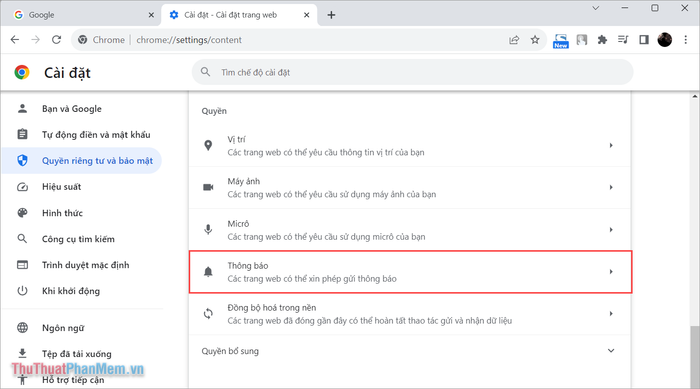
Bước 4: Trong cửa sổ thiết lập thông báo của Google Chrome, bạn sẽ thấy các tùy chọn sau đây:
- Các trang web có thể yêu cầu gửi thông báo (thiết lập mặc định).
- Sử dụng thông báo dưới dạng tin nhắn.
- Không cho phép bất kỳ trang web nào gửi thông báo.
Thông thường, người dùng cá nhân dễ bị làm phiền bởi thông báo từ các trang web trên Chrome do vô tình cấp quyền gửi thông báo. Để ngăn chặn hoàn toàn, bạn hãy chọn tùy chọn “Không cho phép trang web gửi thông báo”.
Nhờ đó, Google Chrome của bạn sẽ không còn hiển thị bất kỳ thông báo nào, giúp bạn thoát khỏi sự phiền toái từ các thông báo rác một cách nhanh chóng và hiệu quả.
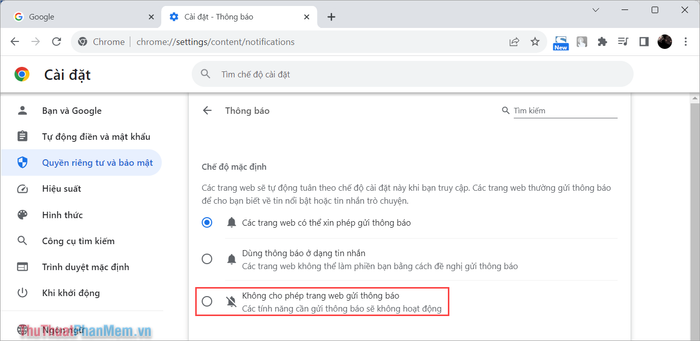
3. Hướng dẫn tắt thông báo từng trang web cụ thể trên Google Chrome
Nếu bạn muốn chặn thông báo quảng cáo rác từ các trang bán hàng, cờ bạc hoặc trang web không mong muốn nhưng vẫn muốn giữ lại thông báo từ các mạng xã hội như Facebook, Instagram, TikTok,… hãy thực hiện tắt thông báo thủ công theo hướng dẫn sau:
Bước 1: Truy cập vào phần thiết lập Thông báo trên Google Chrome bằng cách thực hiện tương tự 03 bước đầu tiên như đã hướng dẫn ở phần 2 của bài viết.
Bước 2: Trong phần thiết lập thông báo của Chrome, bạn sẽ thấy mục Chế độ tùy chỉnh.
Chế độ tùy chỉnh cho phép bạn điều chỉnh thông báo riêng biệt cho từng trang web, giúp bạn biết được trang web nào đang hiển thị thông báo và trang web nào đã bị chặn thông báo trên Google Chrome.
Hãy tập trung vào mục Được phép gửi thông báo, vì đây là danh sách các trang web đang lợi dụng tính năng thông báo của Chrome để gửi thông báo rác, gây phiền toái cho người dùng.
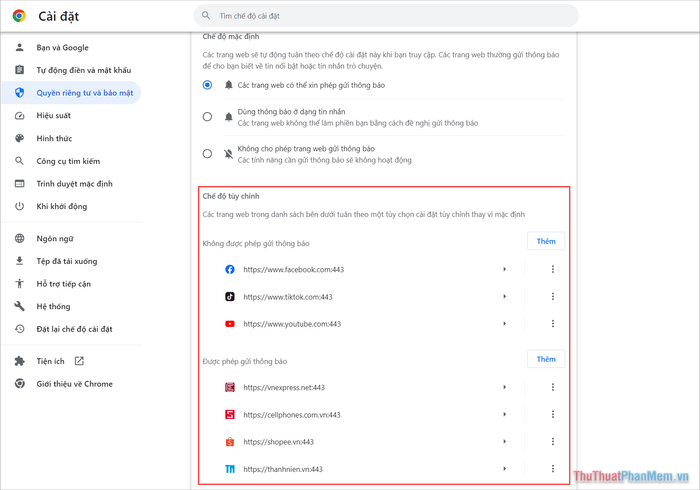
Bước 3: Xác định các trang web không mong muốn nhận thông báo hoặc những trang không cần thiết để tiến hành chặn thông báo.
Để chặn thông báo từ một trang web cụ thể, bạn nhấp vào biểu tượng Tùy chọn và chọn Chặn. Từ thời điểm đó, trang web đó sẽ không còn khả năng gửi thông báo làm phiền bạn qua Google Chrome.
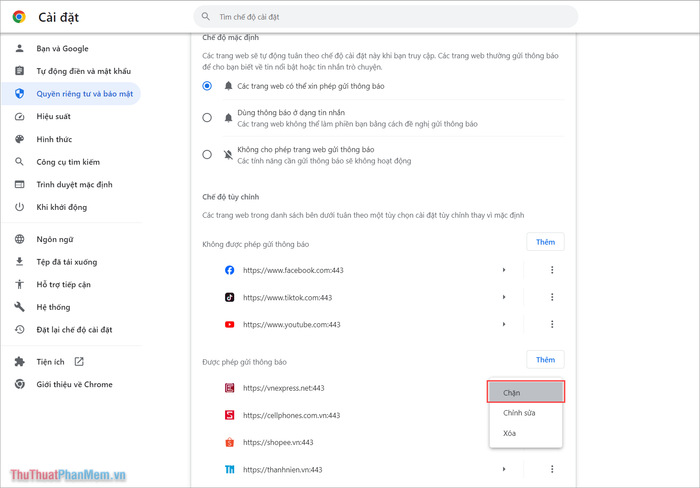
Trong bài viết này, Tripi đã hướng dẫn bạn cách tắt thông báo Google Chrome một cách triệt để. Chúc bạn có những trải nghiệm duyệt web thoải mái và không bị làm phiền!
Có thể bạn quan tâm
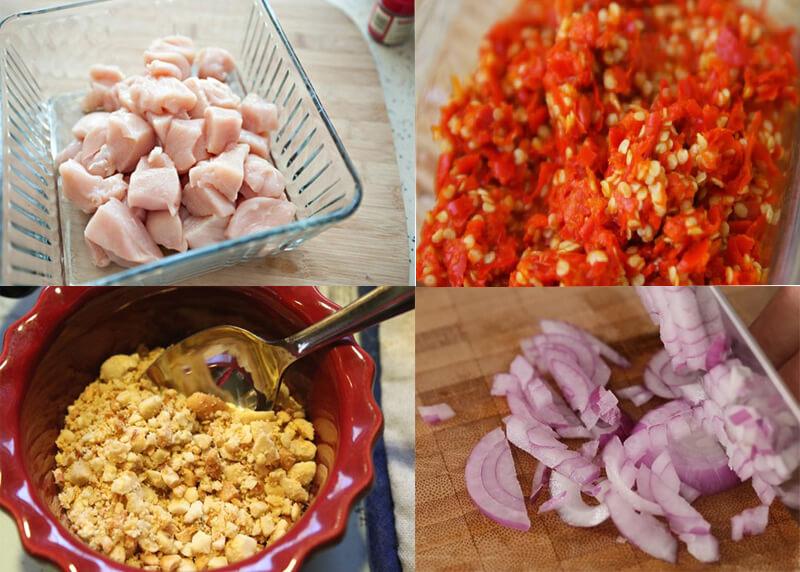
Vị chua ngọt hòa quyện, món gà xào chua ngọt luôn làm chồng tôi mê mẩn, và con thì không thể rời mắt khỏi những miếng gà thơm ngon này.

5 Địa chỉ dạy guitar uy tín nhất TP. Thanh Hóa - Nơi ươm mầm tài năng âm nhạc
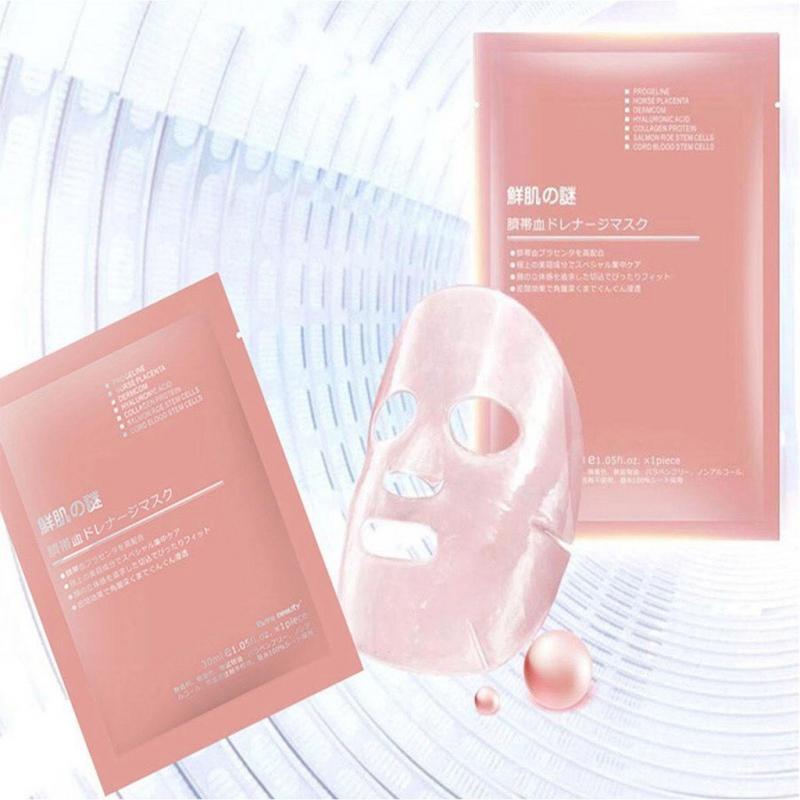
Khám phá 15 sản phẩm mặt nạ dưỡng da hàng đầu từ Nhật Bản

Top 10 địa chỉ mua chăn ga gối đệm uy tín nhất tại quận Đống Đa, Hà Nội

10 Phương Pháp Đánh Bay Sẹo Thâm Hiệu Quả Nhất Hiện Nay


